نحوه برخورد مایکروسافت اج با کوکی ها در ویندوز 11/10 را پیکربندی کنید
کوکی(Internet Cookies) های اینترنتی اصطلاح جدیدی برای نسل محاسباتی امروزی نیست. این یک تعامل بین یک مرورگر وب و سروری است که صفحه وب را نگه میدارد که در آن سرور یک کوکی به مرورگر میفرستد و مرورگر هنگام درخواست صفحه دیگری آن را باز میفرستد. وبسایتها کوکیها را در سیستم شما ذخیره میکنند تا مرور شما به روشهای مختلف برای تجربه بهتر گشت و گذار بهبود یابد. امروز می خواهیم در مورد نحوه برخورد با کوکی ها در مرورگر Microsoft Edge (Chromium)(Microsoft Edge (Chromium) browser) صحبت کنیم .
به طور پیشفرض، Edge با کوکیها مانند سایر مرورگرها رفتار میکند. با این حال، راهی وجود دارد که با استفاده از آن میتوانید نحوه مدیریت این مرورگر با کوکیها را پیکربندی کنید. با رفتن به مسیر زیر از طریق نوار آدرس(Address) آن، میتوانید به صورت دستی نحوه برخورد با کوکیها در Edge را انتخاب کنید:(Edge)
edge://settings/content/cookies

این پست به شما نشان می دهد که چگونه کوکی ها را در مرورگر Edge مجاز یا مسدود کنید(allow or block Cookies in the Edge browser) .
درصورتیکه تعدادی از ماشینهای Windows 11/10 را در یک سازمان کنترل میکنید، میتوانید خطمشی را تنظیم کنید تا اجازه یا جلوگیری از کوکیها در همه دستگاهها را بهطور همزمان انجام دهید. در اینجا کارهایی که باید در دستگاه مرکزی انجام دهید آمده است:
(Configure)نحوه برخورد مایکروسافت اج(Microsoft Edge) با کوکی ها را پیکربندی کنید
توجه: ویرایشگر خط مشی گروه محلی(Local Group Policy Editor) فقط در نسخه های Windows Pro و Enterprise موجود است.
1. ترکیب (1.)Windows Key + R را فشار دهید، عبارت put gpedit.msc را در کادر محاوره ای Run تایپ کنید و (Run)Enter را بزنید تا Local Group Policy Editor باز شود.
2. در پنجره سمت چپ پنجره Local Group Policy Editor ، اینجا را پیمایش کنید:
Computer Configuration > Administrative Templates > Windows Components > Microsoft Edge
3. به دنبال تنظیمات(Setting) به نام Configure cookies بگردید . باید به طور پیش فرض پیکربندی نشده باشد.(Not Configured)
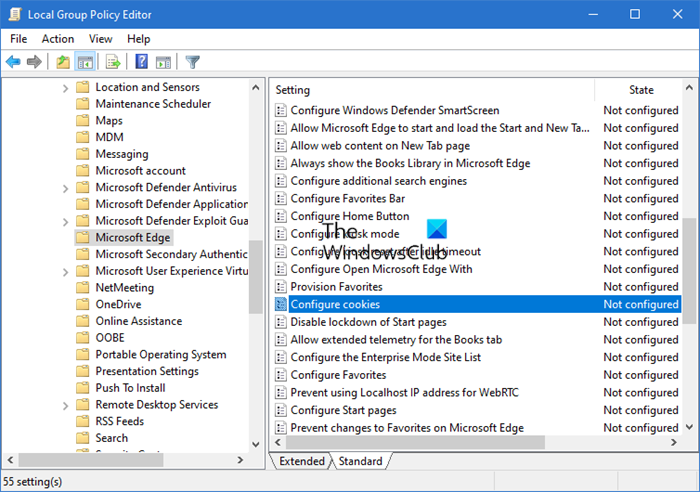
This setting lets you configure how to work with cookies.
If you enable this setting, you must also decide whether to:
Allow all cookies (default): Allows all cookies from all websites.
Block all cookies: Blocks all cookies from all websites.
Block only 3rd-party cookies: Blocks only cookies from 3rd-party websites.If you disable or don’t configure this setting, all cookies are allowed from all sites.
روی آن دوبار(Double) کلیک کنید تا این پنجره باز شود:

4. در نهایت در پنجره بالا گزینه Enabled را انتخاب کرده و سپس در قسمت (Enabled)Configure Cookie Setting گزینه مورد نظر خود را انتخاب کنید . میتوانید همه کوکیها(block all cookies) را مسدود کنید یا فقط کوکیهای شخص ثالث را مسدود کنید(block only 3rd-party cookies) .
روی Apply و سپس OK کلیک کنید . اکنون ویرایشگر خط مشی گروه محلی( Local Group Policy Editor) را ببندید و دستگاه را مجددا راه اندازی کنید تا تغییرات موثر باشد.
اگر ویندوز شما (Windows)GPEDIT ندارد ، REGEDIT را باز کنید و به کلید رجیستری(Registry Key) زیر بروید :
- سیاست های نرم افزاری مایکروسافت اج
نام مقدار: DefaultCookiesSetting
- 1 = اجازه دهید همه سایت ها کوکی ایجاد کنند
- 2 = به هیچ سایتی اجازه ندهید کوکی ایجاد کند
- 4 = کوکی ها را در طول جلسه نگه دارید(Keep)
شما می توانید اطلاعات بیشتر در مورد این را در اینجا در مایکروسافت(Microsoft) دریافت کنید .
That’s it!
Related posts
Microsoft Edge نگه می دارد Auto-resetting در Restart در Windows 10
نحوه مسدود کردن یک وب سایت در Microsoft Edge در Windows 10
نحوه تغییر زبان در Microsoft Edge برای Windows 10
نحوه استفاده از Voice Typing در Microsoft Edge در Windows 10
نحوه فعال کردن HDR Support در Microsoft Edge در Windows 10
چگونه برای نشان دادن Favorites Bar در Microsoft Edge در Windows 10
فعال یا غیر فعال کردن Web Widget Microsoft Edge در Windows 10
چگونه به search engine من در Microsoft Edge Google
نحوه اجرای Google SafeSearch در Microsoft Edge در Windows 10
چگونه به فعال یا غیر فعال چاپ در Microsoft Edge در Windows 10
نحوه پاک کردن کوکی ها در Microsoft Edge
Microsoft Edge Browser Tips and Tricks برای Windows 10
چگونه برای تغییر Microsoft Edge Cache Size در Windows 11/10
چگونه به استفاده از پیشگیری پیگیری در Microsoft Edge
چگونه به تغییر نگاه از Microsoft Edge homepage در Windows 10
چگونه به قطع یک تب در Chrome، Firefox، Microsoft Edge و Opera
نحوه بروز ناشناس در Chrome، Firefox، Edge، و Opera
Fix Microsoft Edge High Memory Usage در Windows 10
چگونه برای تغییر default browser در Windows 11
نحوه چاپ یک مقاله بدون تبلیغات در تمام مرورگرهای اصلی
